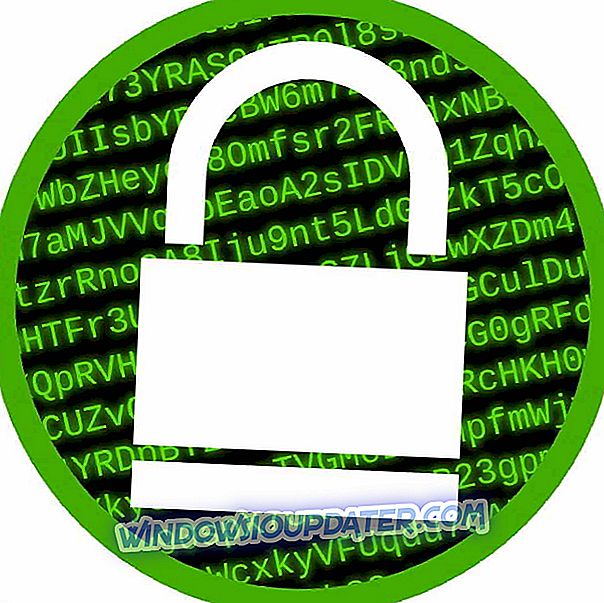Xbox One te permite jugar cientos de juegos en línea con tus amigos, pero ciertos problemas pueden ocurrir de vez en cuando. Los usuarios informaron el error 0x87de07d1 en su Xbox One, y hoy vamos a mostrarle cómo solucionarlo.
Xbox One 0x87de07d1 error, ¿cómo solucionarlo?
Arreglo - Xbox One error 0x87de07d1
Solución 1: configura tu cuenta como consola doméstica
Xbox One te permite compartir juegos y contenido descargable con tus amigos y familiares, pero para hacer eso, tu consola debe configurarse como consola doméstica. Esto sucede automáticamente la primera vez que inicia sesión en su Xbox One, pero si su cuenta no está configurada como consola doméstica, puede encontrar el error 0x87de07d1. Para corregir este error, haga lo siguiente:
- Desplácese hacia la izquierda en la pantalla de inicio para abrir la Guía.
- Elija Configuración> Todas las configuraciones .
- Ahora selecciona Personalización> Mi casa Xbox .
- Verifique la información en la pantalla y seleccione Hacer de esta mi Xbox doméstica .
Después de configurar la cuenta del comprador como Xbox doméstica, permita que todos los perfiles de la misma Xbox jueguen los juegos. Por último, la otra persona debe iniciar sesión en la cuenta del comprador y conectarse a Xbox Live para poder jugar en línea. Después de eso, este mensaje de error debe ser resuelto. Tenemos que mencionar que puedes cambiar la Xbox doméstica solo tres veces al año, así que ten eso en cuenta.
Solución 2: verifique el estado de los servicios de Xbox Live
Si recibe este error al intentar ejecutar un juego digital en su consola, asegúrese de verificar el estado de los servicios de Xbox Live. Los juegos digitales dependen de Xbox Live para funcionar correctamente, y si cierto servicio de Xbox Live está fuera de servicio, puede encontrar este y muchos otros errores. Para verificar el estado de Xbox Live, simplemente visite el sitio web de Xbox. Si ciertos servicios de Xbox Live están inactivos, solo puede esperar hasta que Microsoft solucione este problema.
Solución 3 - Evite que su disco se inserte
Los usuarios informaron este error al intentar jugar un juego desde un disco de juego. No estamos seguros de qué causa este error, pero los usuarios informaron que puede corregirlo simplemente impidiendo que se inserte su disco. Para hacerlo, intente insertar el disco, pero cuando la consola intente jalarlo hacia dentro, sosténgalo con la mano durante unos segundos y suéltelo. Después de hacer eso tu juego debería comenzar sin ningún problema.
Solución 4 - Limpie su disco
A veces puede aparecer el error 0x87de07d1 si el disco del juego está dañado, por lo tanto, asegúrese de limpiarlo. Para hacerlo, use un paño suave y ligeramente húmedo y limpie el disco desde el centro hasta los bordes. Mientras limpia el disco, sujételo por los bordes e intente no tocar la superficie superior o inferior con los dedos. Además, también puede llevar su disco a cualquier tienda que tenga una máquina pulidora de discos y pedirles que lo hagan por usted.
Solución 5 - Reemplace el disco
Si la limpieza del disco no soluciona el error, es posible que desee considerar el reemplazo. Antes de reemplazar el disco, asegúrese de probarlo en una consola Xbox One diferente. Si el problema persiste en una consola diferente, es posible que su disco esté dañado, así que asegúrese de reemplazarlo.
Solución 6 - Reinicie el juego o la aplicación
A veces puede corregir el error 0x87de07d1 en Xbox One simplemente reiniciando la aplicación o juego problemático. Para hacer eso, necesitas seguir estos pasos:
- Asegúrate de que el juego o la aplicación problemática se haya iniciado.
- Presione el botón Xbox en su controlador para volver a la pantalla de inicio .
- Resalte el mosaico de aplicación grande y presione el botón Menú en su controlador.
- Elija Salir en el menú.
Después de cerrar la aplicación, intente iniciarla nuevamente y verifique si el problema se ha resuelto.
Solución 7 - Reinicie su consola
Es posible que pueda solucionar este problema simplemente reiniciando su consola. El reinicio de la consola borra todo tipo de archivos temporales, por lo que es posible que desee intentarlo. Para reiniciar tu Xbox One, haz lo siguiente:
- En la pantalla de inicio, desplácese hacia la izquierda para abrir la Guía. También puede hacerlo tocando dos veces el botón Xbox en su controlador.
- Seleccione Configuración> Reiniciar consola .
- Seleccione Sí para confirmar.
También puede reiniciar su consola simplemente manteniendo presionado el botón de encendido en la parte frontal durante 10 segundos. Después de que la consola se apague, vuelva a presionar el botón de encendido para encenderla.
Solución 8 - Borrar almacenamiento persistente
Su Xbox One a veces descarga contenido adicional para discos Blu-ray, y ese contenido puede corromperse y causar este y muchos otros errores. Para corregir este error, solo necesita borrar el almacenamiento persistente siguiendo estos pasos:
- Ve a Ajustes.
- Elija Disco y Blu-ray .
- En la sección Blu-ray, seleccione Almacenamiento persistente .
- Ahora elija la opción Borrar almacenamiento persistente .
Después de borrar la comprobación de almacenamiento persistente si el problema se resuelve.
Solución 9 - Borrar la dirección MAC alternativa
A veces, la configuración de su red puede interferir con sus juegos y hacer que aparezca el error 0x87de07d1. Para solucionar este problema, debe borrar la dirección MAC alternativa siguiendo estos pasos:
- Ve a Ajustes .
- Seleccione Red .
- Navegue a la configuración avanzada .
- Elija la dirección MAC alternativa .
- Selecciona Borrar y reinicia tu consola.
Después de reiniciar la consola, la dirección MAC alternativa se borrará y se espera que el problema se resuelva.
Solución 10 - Deshabilitar la función de encendido instantáneo
Xbox One viene con la función de encendido instantáneo que te permite encender o apagar rápidamente la consola. Esta característica pone tu Xbox One en modo de suspensión, lo que te permite encenderlo rápidamente. Pocos usuarios informaron que podría corregir este error simplemente deshabilitando la función de encendido instantáneo. Para hacer eso, sigue estos pasos:
- Vaya a la pantalla de Inicio y presione el botón Menú en su controlador.
- Seleccione Configuración> Energía y arranque .
- Seleccione el modo de energía y presione el botón A en el controlador.
- Elija el modo de ahorro de energía .
Después de hacer eso, reinicie la consola y vuelva a habilitar la función de encendido instantáneo. Además, desactive la opción Reanudar juegos rápidamente y compruebe si el problema se ha resuelto.
Solución 11 - Remueve y descarga tu perfil de Xbox nuevamente
El error 0x87de07d1 de Xbox One puede aparecer si su perfil de Xbox actual está dañado, pero puede resolverlo fácilmente eliminando su perfil. Para hacer eso, sigue estos pasos:
- Desplácese hacia la izquierda en la pantalla de inicio para abrir la Guía.
- Seleccione Configuración> Todas las configuraciones .
- Vaya a Cuenta y elija Eliminar cuentas .
- Seleccione la cuenta que desea eliminar y elija Eliminar para confirmar.
- Una vez que hayas terminado, selecciona Cerrar .
Después de eliminar su cuenta, debe descargarla nuevamente siguiendo estos pasos:
- Desplácese hacia la izquierda en la pantalla de inicio para abrir la Guía.
- En la pestaña Iniciar sesión, desplácese hacia abajo y elija la opción Agregar y administrar .
- Seleccione Agregar nuevo .
- Ingrese la información de inicio de sesión de su cuenta de Microsoft.
- Lea el Acuerdo de servicio de Microsoft y la Declaración de privacidad y elija Acepto .
- Siga las instrucciones en la pantalla para configurar los ajustes de inicio de sesión y seguridad .
Después de eliminar y descargar su perfil, verifique si el error se resuelve.
Solución 12 - Reinstalar el juego.
Pocos usuarios informaron que lograron resolver este problema simplemente reinstalando el juego problemático. Para hacer eso en Xbox One, debes seguir estos pasos:
- Ve a la sección Mis juegos y aplicaciones .
- Resalte el juego que desea eliminar y presione el botón Menú en el controlador.
- Seleccione la opción Gestionar juego en el menú.
- Ahora debería ver información relevante del juego, como la cantidad de espacio que ocupa y sus juegos guardados. Selecciona la opción Desinstalar y espera hasta que se elimine el juego.
Después de eliminar el juego, debes instalarlo nuevamente siguiendo estos pasos:
- Abre la sección Mis juegos y aplicaciones .
- Desplácese hacia la derecha y verá la lista Listo para instalar . Esta lista consta de todos los juegos que posee actualmente pero que no tiene instalados en su consola.
- Seleccione el juego que desea instalar y espere a que se complete el proceso de instalación.
Tenemos que mencionar que el proceso de instalación puede tomar un tiempo dependiendo de su conexión a Internet, así que tenga eso en cuenta.
Solución 13 - Mueva el juego problemático al disco duro interno
Según algunos usuarios, este error puede aparecer si su juego está instalado en un disco duro externo. Usar un disco duro externo con tu Xbox One es una excelente manera de conservar espacio, pero eso puede hacer que algunos juegos dejen de funcionar y te den un error 0x87de07d1. Una forma de solucionar este problema es mover tu juego al disco duro interno siguiendo estos pasos:
- Ve a la sección Mis juegos y aplicaciones .
- Resalte el juego que desea mover y presione el botón Menú .
- Elija administrar juego en el menú.
- La información relevante del juego ahora aparecerá. Resalta el juego y presiona el botón Menú nuevamente.
- Elija la opción Mover en el menú.
- Seleccione el botón Mover y espere hasta que se complete el proceso de movimiento.
Después de mover el juego a su disco duro interno, verifique si el problema se ha resuelto. Antes de mover el juego al disco duro interno, asegúrese de tener suficiente espacio de almacenamiento. Si no, tendrás que eliminar ciertas aplicaciones y juegos y luego mover el juego.
Solución 14 - Intenta expulsar tu disco de juego
Si está intentando ejecutar un juego desde un disco, es posible que desee intentar expulsar el disco del juego varias veces. Los usuarios informaron que el problema se resolvió después de expulsar e insertar el disco del juego varias veces, así que asegúrese de intentarlo.
El error 0x87de07d1 de Xbox One puede impedirte jugar tu juego favorito, pero esperamos que hayas podido solucionar este error usando una de nuestras soluciones.